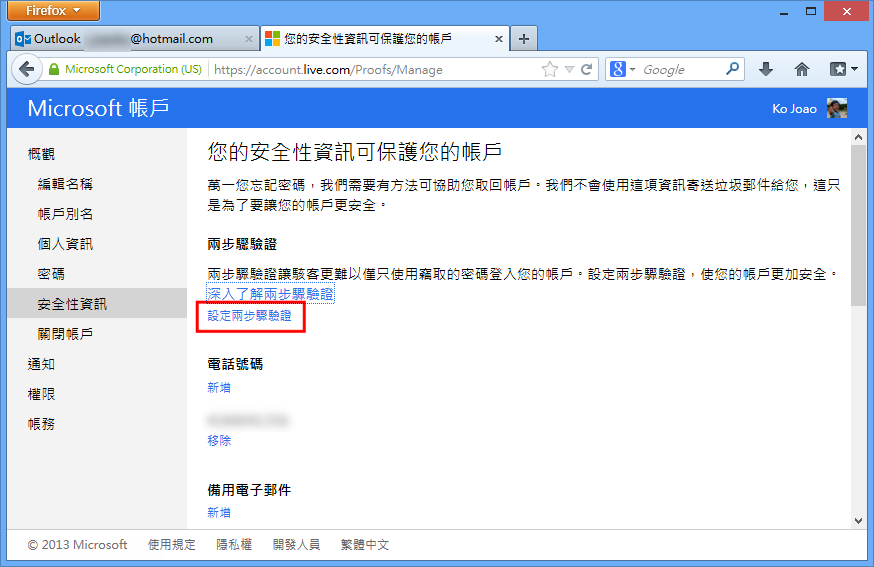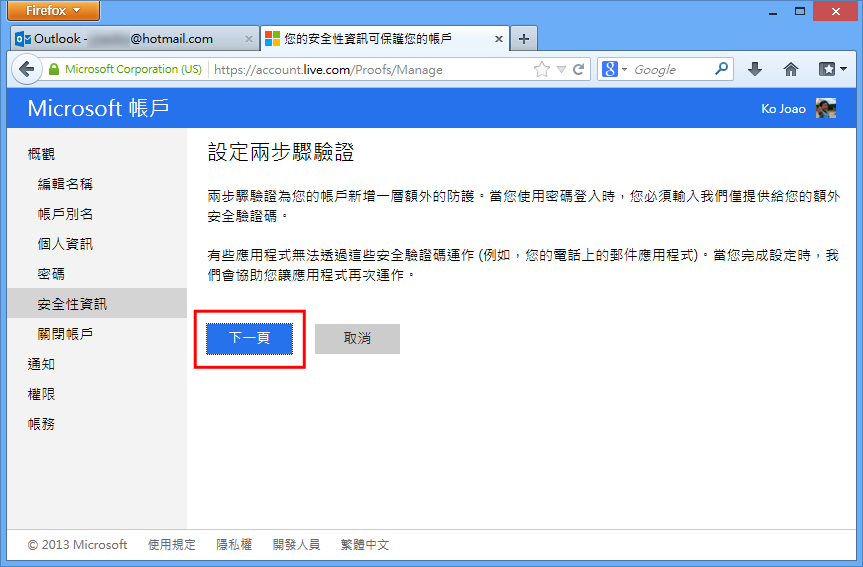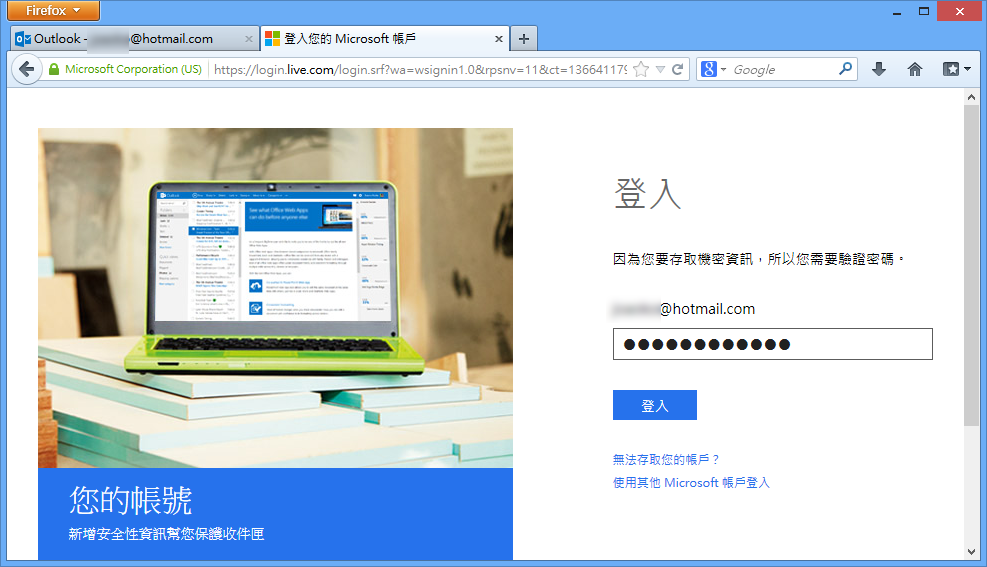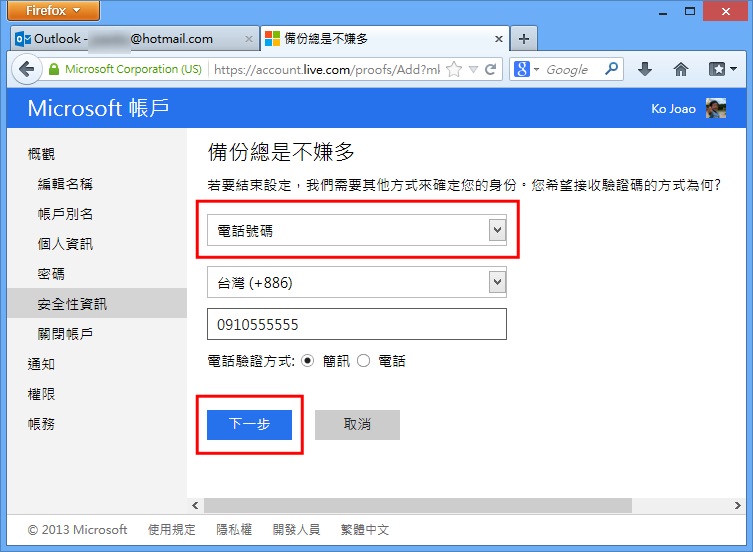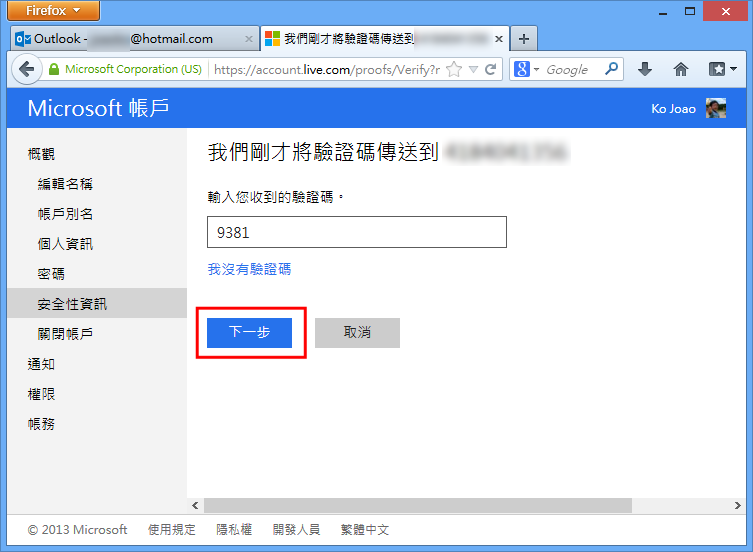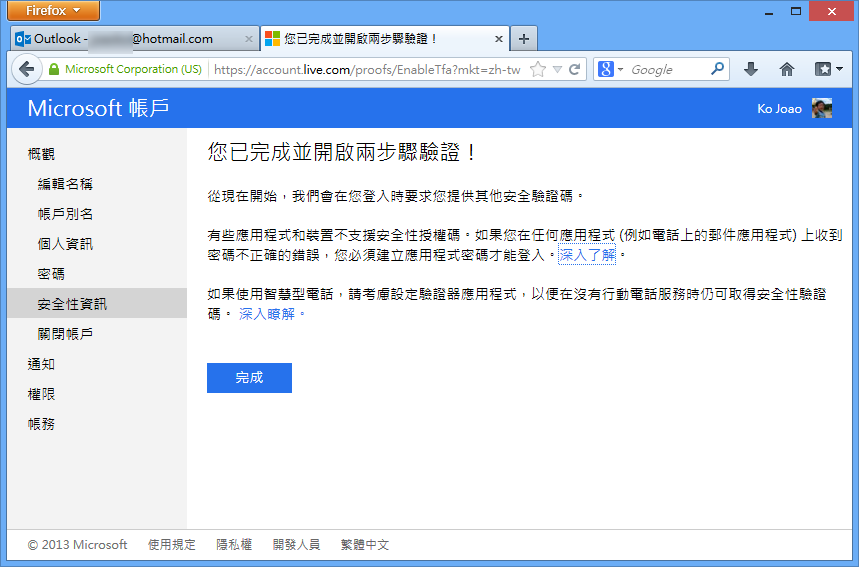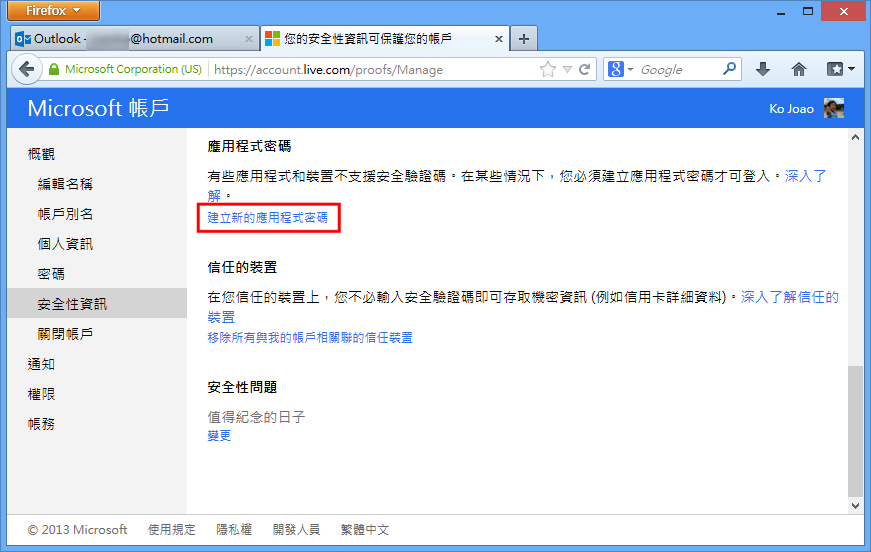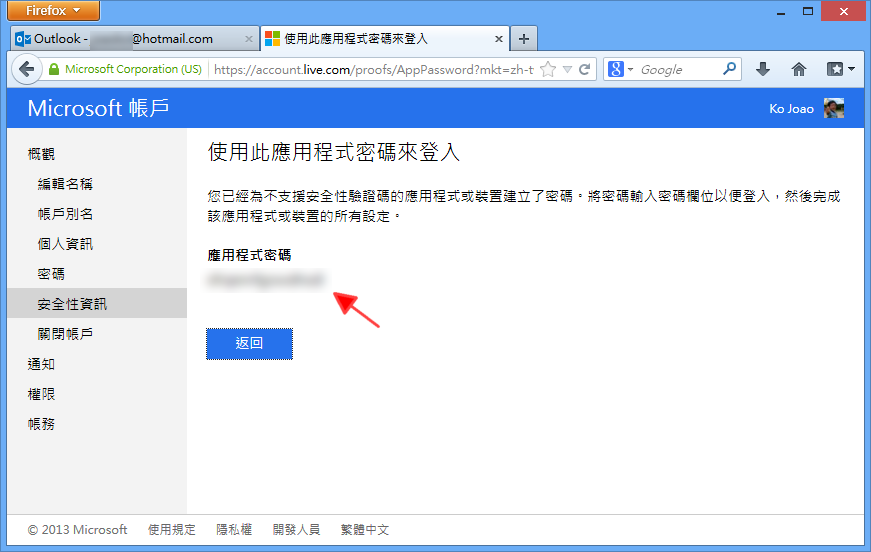前兩天微軟在自家的部落格宣布將推出帳戶的兩步驟驗證安全機制,沒想到今天就已經正式開放了。在資訊安全如此受到重受的今天,兩步驟驗證其實已經成為保謢帳戶的基本方法。就好像在辦理一些手續時,會被要求出示雙證件,來證明你就是本人,這樣就能避免身份被不肖人士拿去盜用。
在啟用兩步驟驗證之後,就不能再讓你只用原來的一組密碼來登入帳號,而必須再配合第二道驗證手續,大部分是利用手機簡訊的方式來收取額外的一組驗證碼,才可以在未經驗證的電腦中成功登入帳號。而微軟的兩步驟驗證除了透過手機傳送驗證碼簡訊之外,還能利用備用的電子郵件來取得驗證碼。
如何啟用微軟的兩步驟驗證
1、首先登入微軟提供的其中一個服務,這裡以郵件服務(Outlook)為例,然後點選右上角的帳戶選單,再點選「帳戶設定」▼
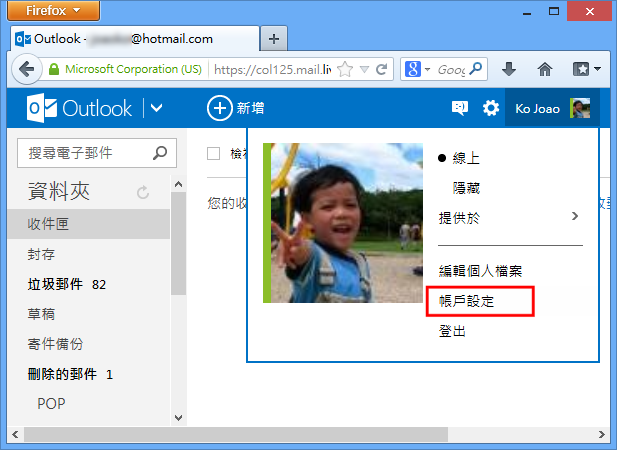
2、進入帳戶設定後,點選左邊的「安全性資訊」▼
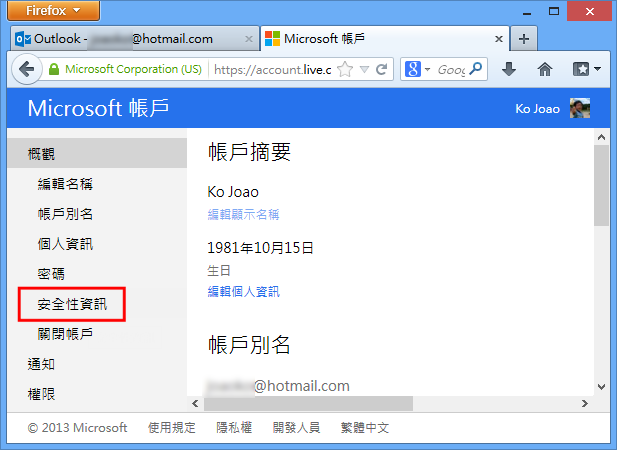
3、如果你之前已經有在帳戶資訊裡加入手機號碼的話,這裡就會直接傳送驗證碼簡訊到你的手機。如果你之前沒有設定過手機號碼的話,請直接跳到第 5 步 ▼
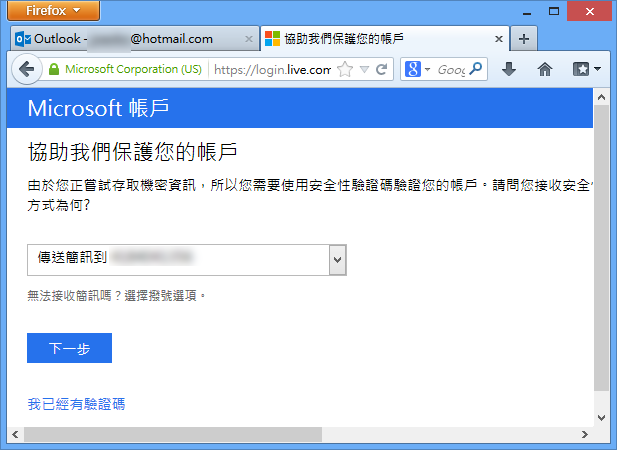
4、收到驗證碼之後將它填到下面的框框裡,然後按下「傳送」,到這裡即完成啟用兩步驟驗證了 ▼
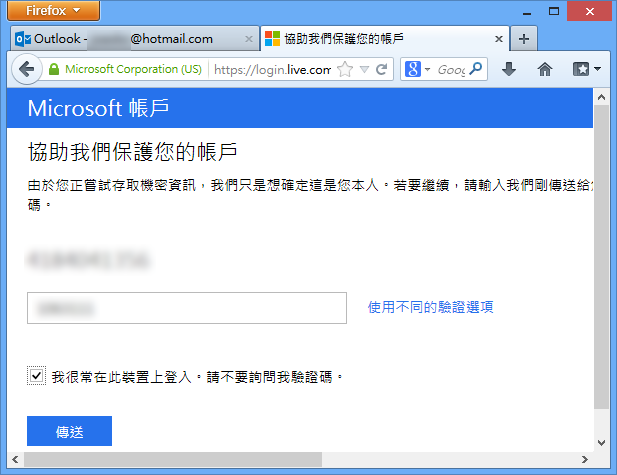
5、如果之前尚未在帳戶資訊裡加入手機號碼,那麼就點選「設定兩步驟驗證」▼
6、點選「下一步」▼
7、這裡會要求重新輸入密碼,輸入完後按下「登入」▼
8、選擇兩步驟驗證的方式是「電話號碼」,然後在下面選擇國家以及填入電話號碼,如果你希望以簡訊的方式來接收驗證碼的話,那麼就填入你的手機號碼,然後在電話驗證方式選擇「簡訊」,之後再點選「下一步」▼
9、收到簡訊後輸入驗證碼,按下「下一步」▼
10、OK!您已完成並開啟兩步驟驗證!▼
為不支援兩步驟驗證的應用程式建立「應用程式密碼」
有一些應用程式,例如 E-Mail 客戶端,或是行動裝置裡的應用程式,如果不支援兩步驟驗證的話,那麼就要建立專屬的應用程式密碼。
一樣是在「安全性資訊裡」,點選「建立新的應用程式密碼」▼
取得應用程式密碼後,就能用這組密碼來登入不支援兩步驟驗證的應用程式。不過,目前微軟的應用程式密碼並不像 Google 那樣,可以各別為不同的程式建立不同的密碼,只能用一組密碼來登入所有的程式 ▼